Оповещения и уведомления мобильного приложения Azure
Используйте уведомления мобильного приложения Azure для получения актуальных оповещений и сведений о ресурсах и службах.
Уведомления мобильных приложений Azure предоставляют пользователям гибкость в том, как они получают push-уведомления.
Уведомления мобильного приложения Azure — это способ мониторинга ресурсов Azure и управления ими с мобильного устройства. Мобильное приложение Azure можно использовать для просмотра состояния ресурсов, получения оповещений о проблемах и принятия корректирующих действий.
В этой статье описаны различные параметры настройки уведомлений в мобильном приложении Azure.
Включение push-уведомлений для оповещений работоспособности служб
Чтобы включить push-уведомления для работоспособности служб в определенных подписках, выполните указанные действия.
Откройте мобильное приложение Azure и войдите с помощью учетной записи Azure.
Щелкните значок меню в левом верхнем углу, а затем выберите Параметры.
Выберите оповещения о проблеме работоспособности служб.
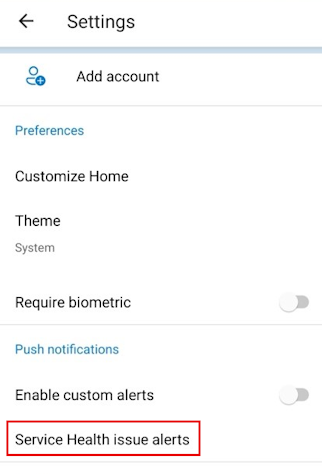
Используйте переключатели для выбора подписок, для которых требуется получать push-уведомления.
Нажмите кнопку "Сохранить", чтобы подтвердить изменения.
Включение push-уведомлений для пользовательских оповещений
Вы можете включить push-уведомления в мобильном приложении Azure для пользовательских оповещений, которые вы определили. Для этого сначала создайте новое правило генерации оповещений в портал Azure.
- Войдите в портал Azure с помощью той же учетной записи Azure, которую вы используете в мобильном приложении Azure.
- В портал Azure откройте Azure Monitor.
- Выберите Оповещения.
- Выберите "Создать правило генерации оповещений" и выберите целевой ресурс, который требуется отслеживать.
- Настройте условие, серьезность и группу действий для правила генерации оповещений. Можно использовать существующую группу действий или создать новую.
- В группе действий обязательно добавьте тип push-уведомлений и выберите мобильное приложение Azure в качестве назначения. Это позволяет получать уведомления в мобильном приложении Azure.
- Выберите Создать правило генерации оповещений, чтобы сохранить изменения.
Просмотр оповещений
Существует несколько способов просмотра текущих оповещений в мобильном приложении Azure.
Представление списка уведомлений
Щелкните значок уведомлений на нижней панели инструментов, чтобы просмотреть представление списка всех текущих оповещений.
![]()
В представлении списка вы можете искать определенные оповещения или использовать параметр фильтра в правом верхнем углу экрана для фильтрации по определенным подпискам.
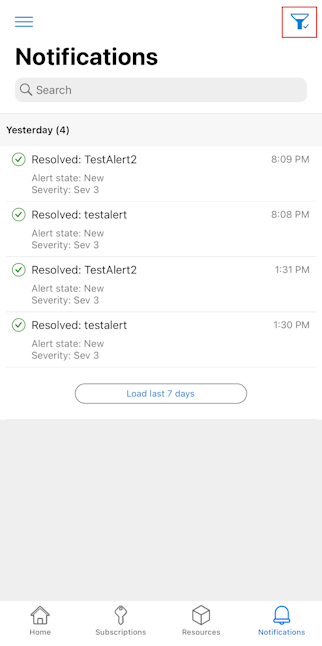
При выборе определенного оповещения вы увидите страницу сведений об оповещении, которая предоставит дополнительные сведения, в том числе:
- Важность
- Время срабатывания
- План службы приложений
- Условие оповещения
- Ответ пользователя
- Почему оповещение было запущено
- Дополнительные сведения
- Description
- Служба мониторинга
- AlertID
- Состояние подавления
- Тип целевого ресурса
- Тип сигнала
Вы можете изменить ответ пользователя, выбрав параметр редактирования (значок карандаша) рядом с текущим ответом. Выберите "Создать", "Подтверждено" или "Закрыто", а затем нажмите кнопку "Готово" в правом верхнем углу. Вы также можете выбрать журнал в верхней части экрана, чтобы просмотреть временная шкала событий для оповещения.
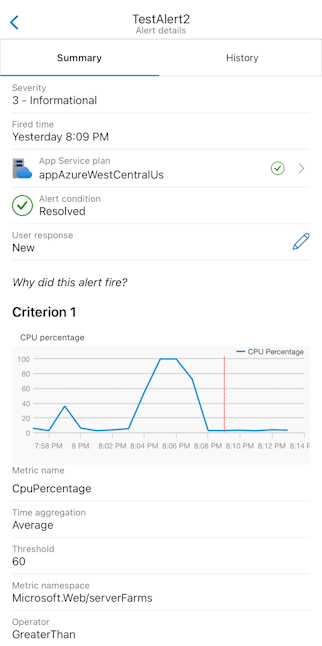
Оповещения карта в представлении "Главная"
Вы также можете просмотреть оповещения на плитке "Оповещения" на домашней странице мобильного приложения Azure.
Плитка "Оповещения" включает два варианта просмотра: список или диаграмма.
В представлении списка отображаются последние оповещения, а также сведения о верхнем уровне, включая:
- Заголовок
- Состояние оповещения
- Важность
- Время
Вы можете выбрать "Просмотреть все ", чтобы отобразить представление списка уведомлений, отображающее все оповещения.
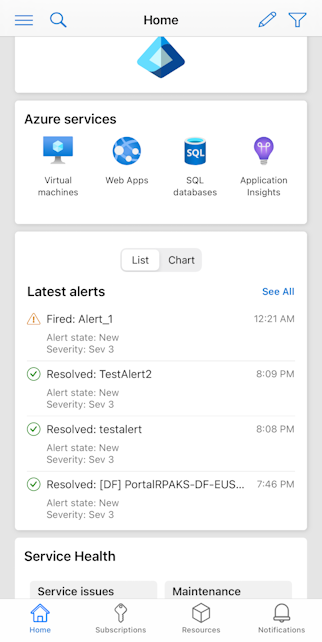
Кроме того, можно выбрать представление диаграммы , чтобы увидеть серьезность последних оповещений на линейчатой диаграмме.
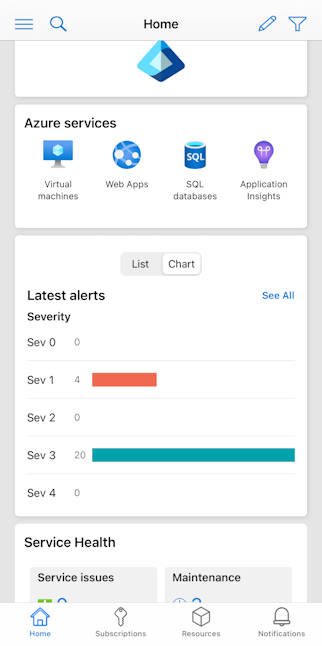
Следующие шаги
- Подробнее о мобильном приложении Azure.
- Скачайте мобильное приложение Azure бесплатно из Apple App Store, Google Play или Amazon App Store.